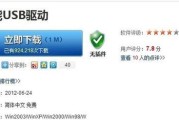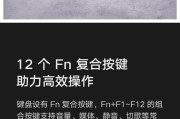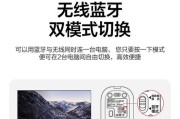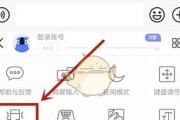小米平板7自发布以来,以其出色的性能和便携性受到广泛好评。而对于希望进一步提升办公效率的用户而言,将键盘和鼠标连接到平板上是提升生产力的绝佳方式。本文将向您展示如何轻松将外部键盘和鼠标连接到小米平板7,并提供一些实用技巧以确保您的连接过程顺畅无阻。
连接前的准备
在开始连接键盘和鼠标之前,请确保您的小米平板7已更新至最新版的系统软件,并且电量充足。为了保证连接过程的稳定性和兼容性,请确认所使用的键盘和鼠标是与小米平板7兼容的。

如何连接键盘和鼠标到小米平板7
1.连接蓝牙键盘
1.开启键盘的蓝牙功能:确保您的蓝牙键盘处于可配对状态。通常情况下,长按键盘上的电源键和连接键即可进入配对模式。
2.进入小米平板7的蓝牙设置:在小米平板7上,从主屏幕向下滑动打开通知栏,然后点击“设置”图标,进入“设备连接”下的“蓝牙”选项。
3.搜索并连接键盘:在蓝牙设置页面,点击“扫描”按钮来搜索附近的蓝牙设备。一旦键盘被发现,点击其名称以建立连接。
4.输入配对码:如果键盘需要配对码,请按照屏幕上的提示输入正确的码数(通常为0000或1234),然后等待连接成功。
5.测试键盘功能:连接完成后,系统会自动提示您测试键盘。如果一切正常,您可以开始使用键盘输入文本了。
2.连接无线鼠标
1.确保鼠标电池充足:对于无线鼠标,确保其电池充足,或已接入USB充电线。
2.打开鼠标电源:如果您的鼠标是无线蓝牙鼠标,打开其电源开关;若是无线射频(RF)鼠标,则可能需要将无线接收器插入平板的USB-C端口。
3.连接到小米平板7:进入小米平板7的蓝牙设置页面,并扫描新的蓝牙设备。找到您的鼠标后,点击连接。
4.测试鼠标功能:鼠标连接成功后,平板屏幕上应该会显示一个鼠标指针。您可以移动鼠标来测试指针移动是否流畅。
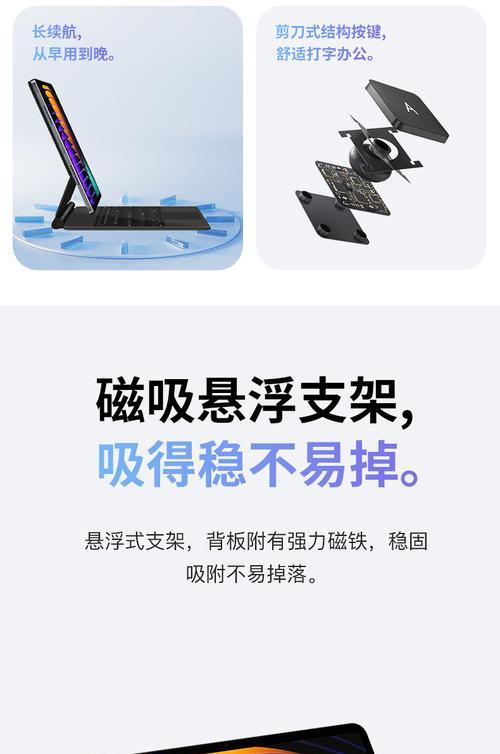
常见问题及解决方案
问题1:键盘或鼠标无法连接
解决办法:请检查设备电量,确认已打开蓝牙功能,或者尝试重新启动设备和重置蓝牙设置。
问题2:连接后响应迟缓或不准确
解决办法:检查是否有其他蓝牙设备干扰信号,确保鼠标和键盘没有被障碍物阻挡,同时保持与平板的适当距离。

额外技巧和建议
使用有线键盘和鼠标:对于需要稳定连接和持续使用的用户来说,有线键盘和鼠标可能是更佳的选择。它们不受电池寿命限制,也不易受无线干扰。
管理多个蓝牙设备:如果您经常需要连接多个蓝牙设备,可以使用小米平板7的蓝牙设置来管理这些设备的连接优先级。
通过以上步骤,您应该能够成功将键盘和鼠标连接到小米平板7,并开始享受更加灵活高效的使用体验。无论是进行文档编辑、上网浏览还是娱乐游戏,搭配外接设备的小米平板7定能让您的工作和娱乐生活更加精彩。
通过以上详细步骤和实用技巧,希望您能顺利实现小米平板7的键盘和鼠标连接。如果您在连接过程中遇到任何问题,欢迎随时提出,我们将竭诚为您服务。
标签: #鼠标